前のガイドでは、Rocky Linux/AlmaLinuxにKVMハイパーバイザーをインストールする方法について説明しました。さらに進んで、virt-managerを使用して仮想マシンを作成および管理する方法を示しました。これは、ユーザーが仮想マシンを直感的に作成および管理できるGUIインターフェイスを提供するデスクトップアプリケーションです。
このガイドでは、フォーカスを少しずらして、コマンドラインで仮想マシンを作成する方法について説明します。
前提条件
これを成功させるには、LinuxインスタンスにKVMをインストールする必要があります。 Rocky Linux/AlmaLinuxにKVMをインストールする方法についてのガイドはすでにあります。
さらに、昇格されたタスクを実行するために、システムにsudoユーザーが構成されていることを確認してください。
コマンドラインでKVMに仮想マシンを作成する方法
この例では、ホームディレクトリの「Downloads」フォルダにあるDebian10ISOイメージから仮想マシンを作成します。これを実現するには、ターミナルを起動して次のコマンドを実行します。
$ sudo virt-install --name=debian-10 \ --os-type=Linux \ --os-variant=debian10 \ --vcpu=2 \ --ram=2048 \ --disk path=/var/lib/libvirt/images/debian.img,size=15 \ --graphics vnc,listen=0.0.0.0 \ --location=/home/james/Downloads/debian-10.1.0-amd64-netinst.iso \ --network bridge:virbr0
使用されるオプションについて簡単に説明しましょう:
–名前 :これは仮想マシンの名前です。この場合はdebian-10です。
–os-type: オプションはオペレーティングシステムを示します。
–os-variant: これは、OSのフレーバーまたはバージョンを示します。 osinfo-query os を実行すると、彼がサポートしているすべてのOSバリアントの包括的なリストを取得できます。 コマンド。
–vcpu: 仮想マシンに割り当てられた仮想CPUの数。
–ram: 仮想マシンに割り当てられたRAMの量(メガバイト単位)。
–ディスクパス: このオプションは、仮想マシンイメージのパスを指定します。 サイズ オプションは、画像のサイズをGB単位で指定します。
–グラフィック: これは、仮想マシンへのアクセスに使用されるグラフィカルモードを指定します。この場合、 vncを指定しました 推奨オプションとして。
–場所: これは、仮想マシンの作成に使用されるISOイメージの場所を示しています。
コマンドの実行から生成される出力は次のとおりです。
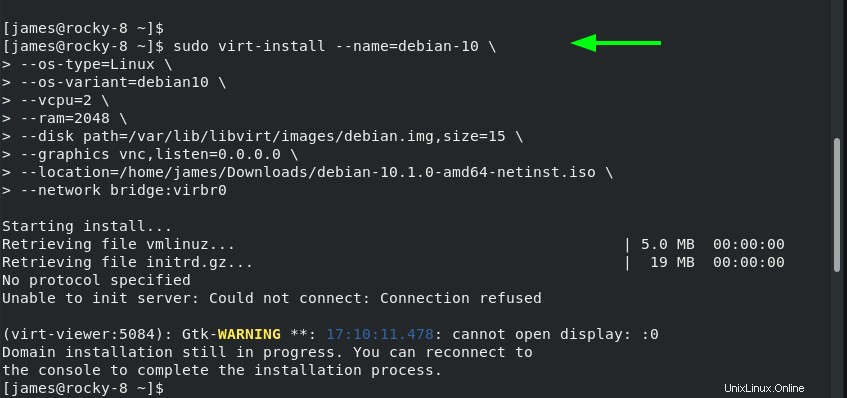
仮想マシンへのアクセス
この時点で、仮想マシンは実行されています。しかし、どのようにしてそのグラフィカルインターフェイスにアクセスしますか?これを行うには、主に2つの方法があります。 VNCクライアントを使用することも、単に仮想マシンマネージャーを使用することもできます。
VNCを使用するには、TigerVNCなどのVNCクライアントをインストールする必要があります。インストールするには、次のコマンドを実行するだけです:
$ sudo dnf install tigervnc
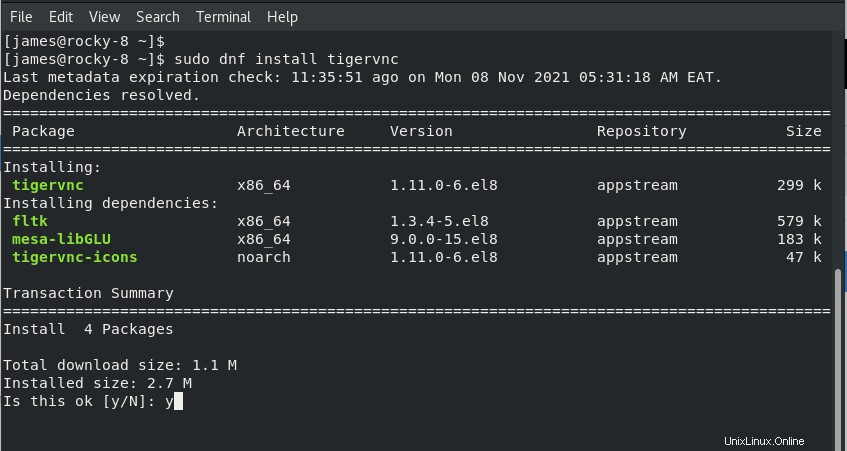
次に、次のコマンドを実行して、仮想マシンがリッスンしているvncポートを確認します。
$ sudo virsh vncdisplay debian-10
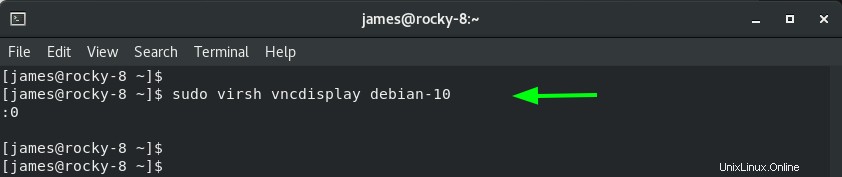
次に、アプリケーションマネージャーを使用してTigerVNCを起動します。IPアドレスに続けてポートを入力します。
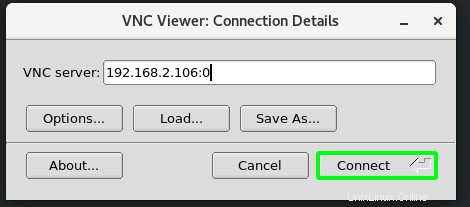
これにより、示されているようにTigerVNCグラフィカルビューアが開きます。
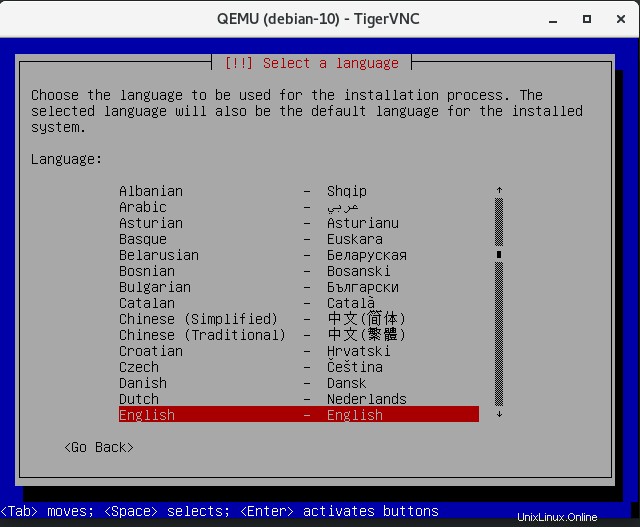
コマンドラインでの仮想マシンの管理
virsh ユーティリティは、仮想マシンを管理するために使用されるコマンドラインツールです。後で説明するように、さまざまな操作を実行できます。
現在実行中の仮想マシンを一覧表示するには、次のコマンドを実行します。
$ sudo virsh list
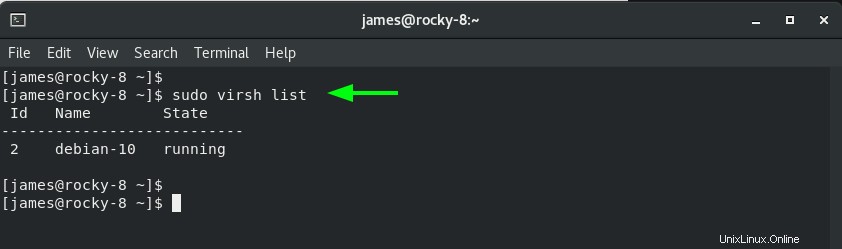
電源がオフになっている仮想マシンを含むすべての仮想マシンを一覧表示するには、 –すべてを使用します 最後にオプション。 since VMのみをデプロイしたため、出力は同じままです。
$ sudo virsh list --all
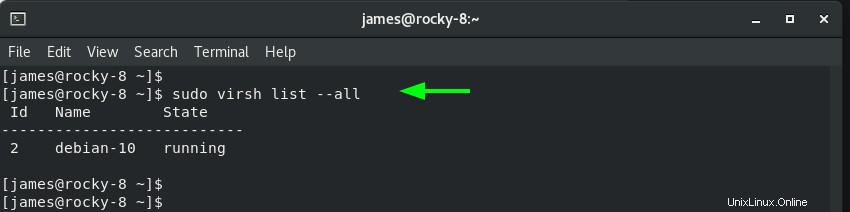
仮想マシンの電源をオフにするには、次の構文を使用します:
$ sudo virsh shutdown vm
たとえば、仮想マシンの電源をオフにするには、次のコマンドを実行します。
$ sudo virsh shutdown debian-10
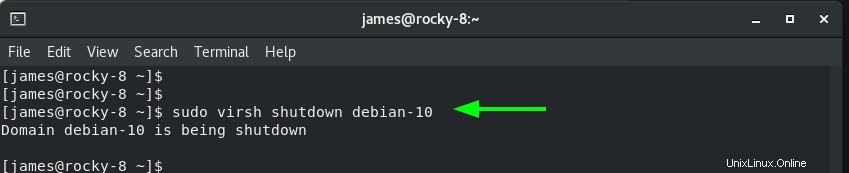
仮想マシンを起動するには、次のコマンドを実行します。
$ sudo virsh start debian-10

仮想マシンを再起動するには、次を実行します:
$ sudo virsh reboot debian-10
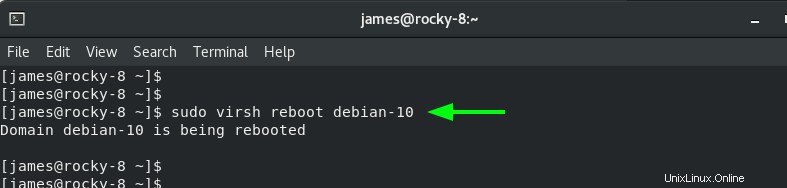
VMを一時停止するには、次のコマンドを実行します。
$ sudo virsh suspend debian-10

VMを再開するには、次を実行します。
$ sudo virsh resume debian-10
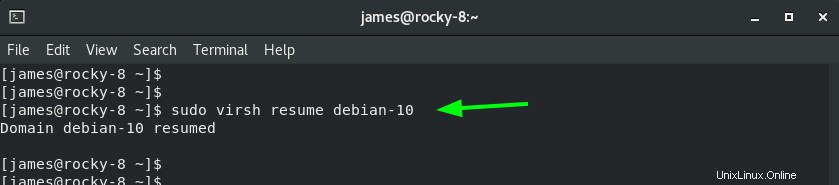
そして最後に、仮想マシンを破棄するために削除できます:
$ sudo virsh destroy debian-10
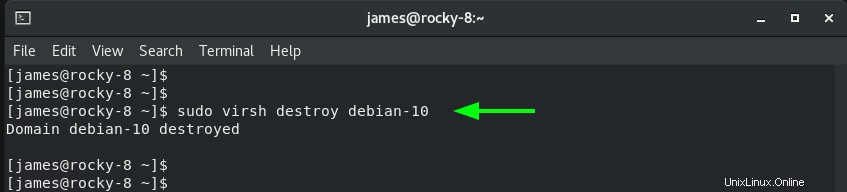
結論
このガイドでは、コマンドラインからKVM上でゲスト仮想マシンを作成および管理する方法を示しました。ターミナルコンソールから直接仮想マシンの状態を管理するanfを作成するための基本的な概念を理解していただければ幸いです。